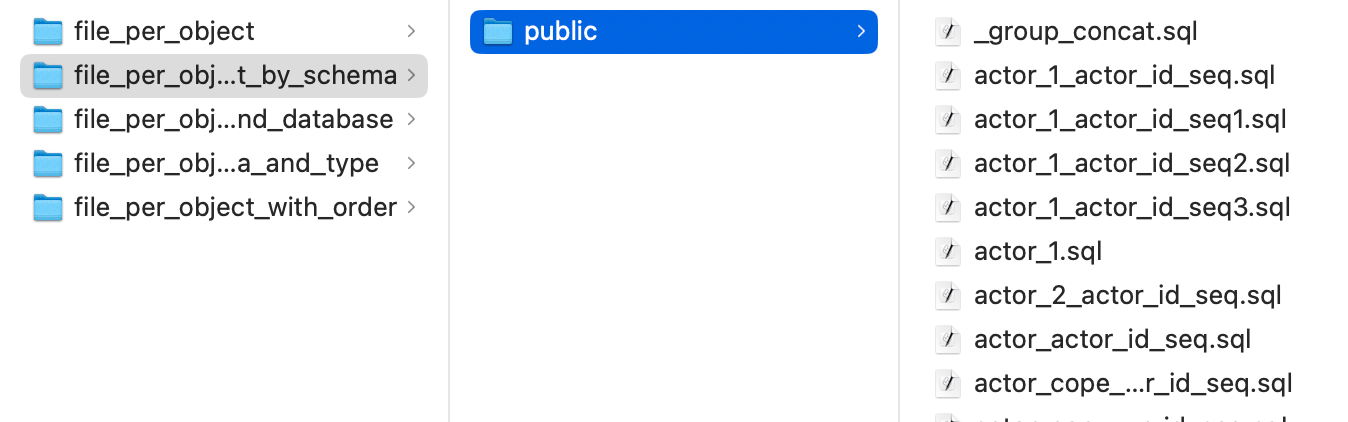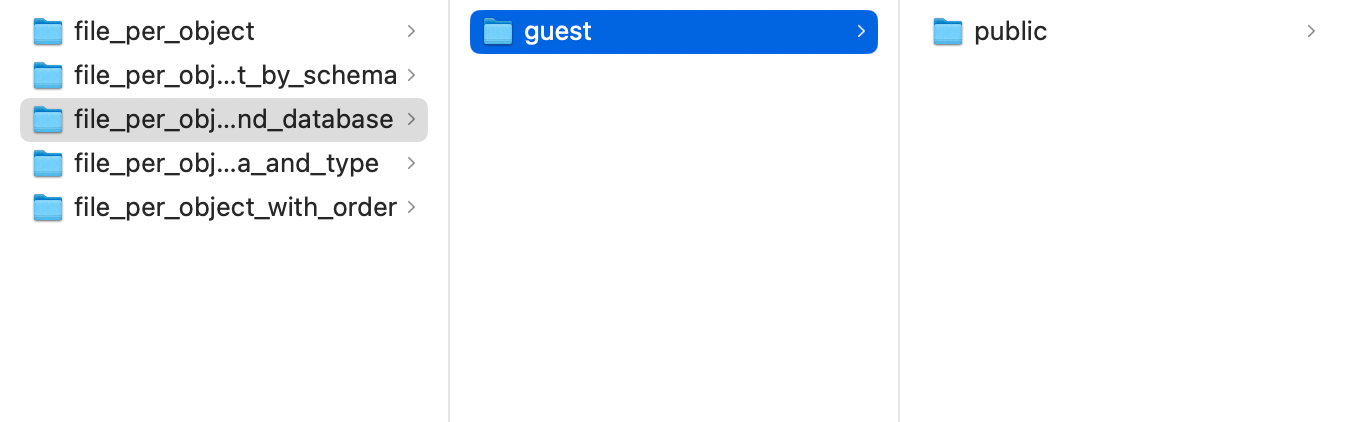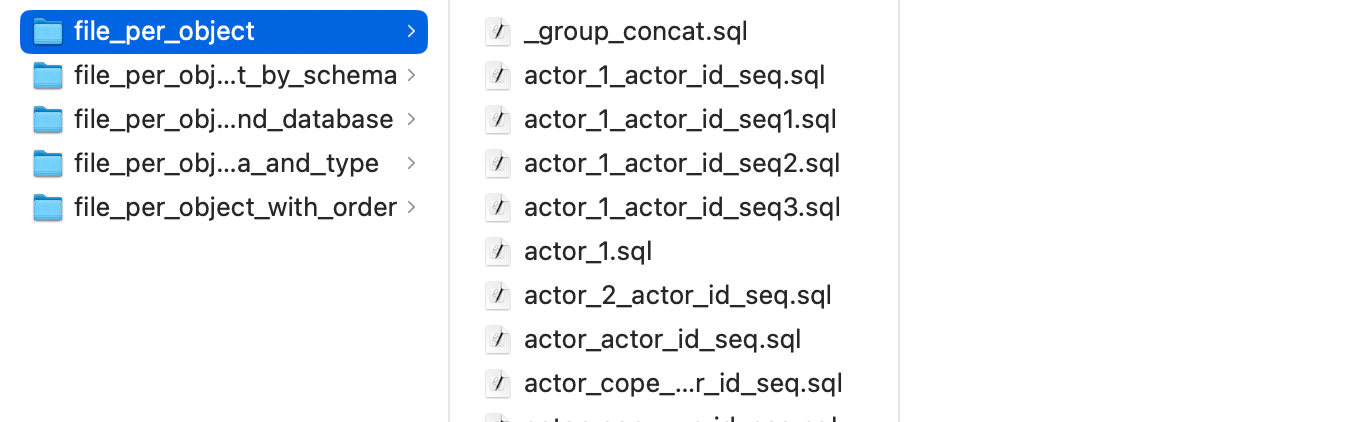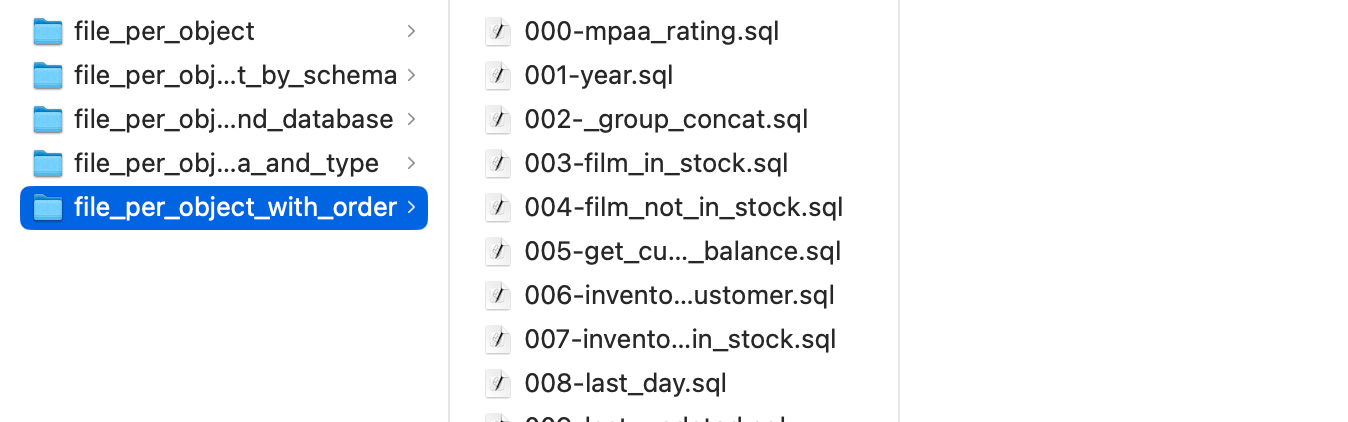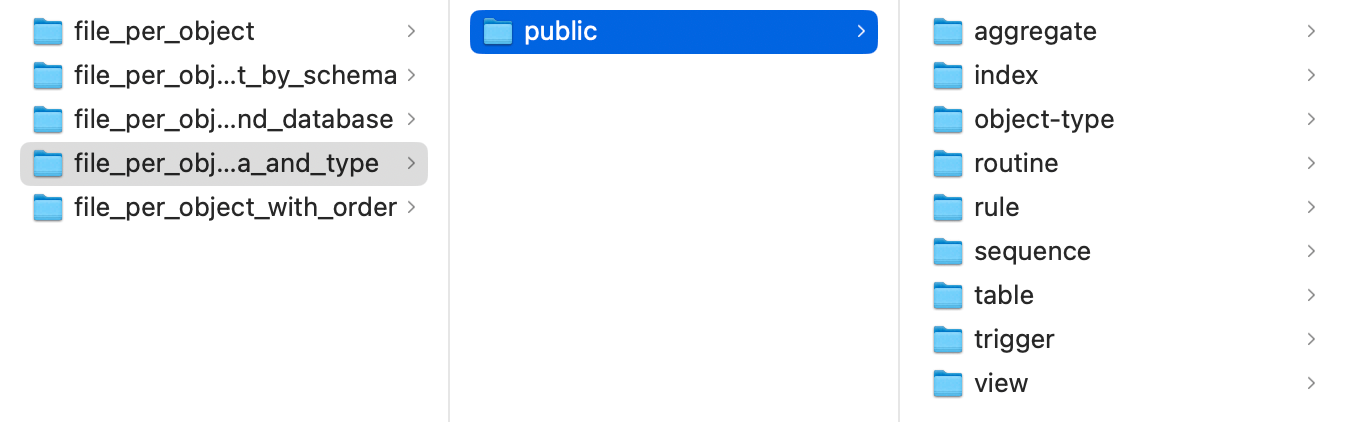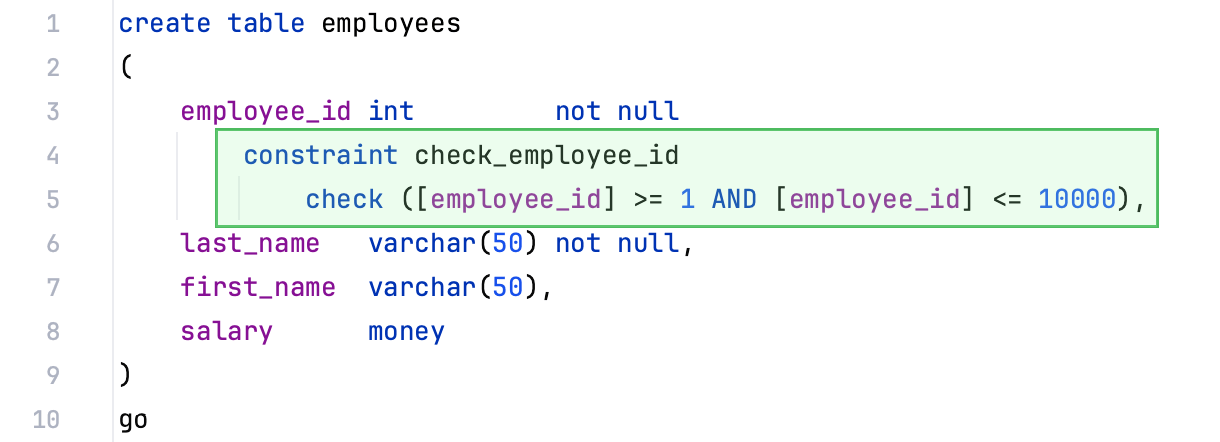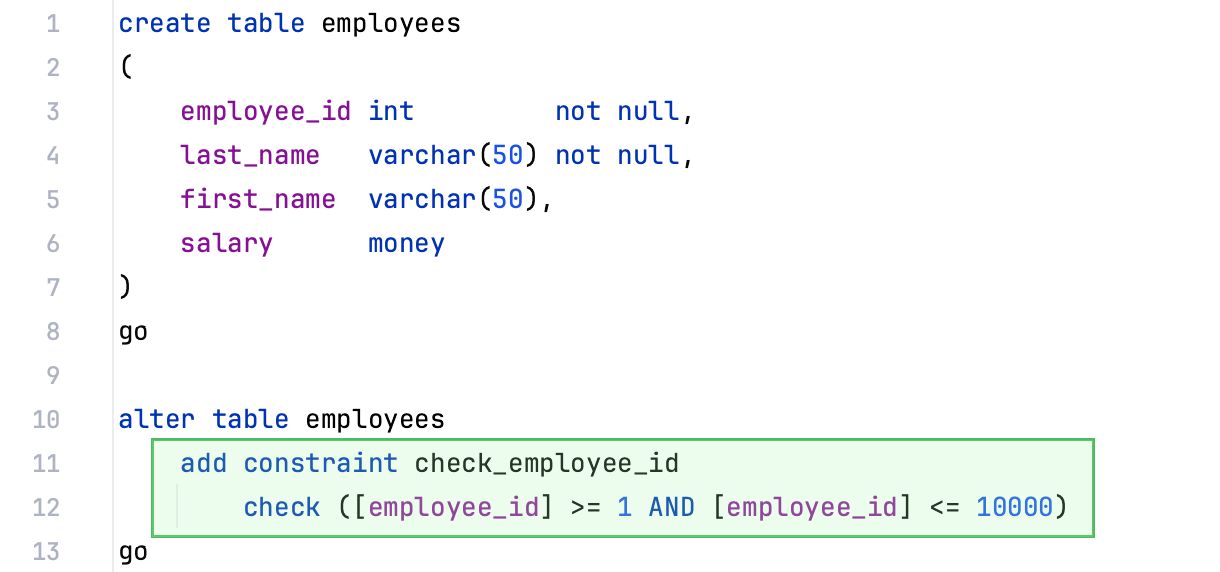DDL数据源
最后修改时间:2023 年 10 月 25 日启用数据库工具和 SQL 插件
此功能依赖于数据库工具和 SQL 插件,默认情况下,它们在 IntelliJ IDEA 中捆绑并启用。如果相关功能不可用,请确保您没有禁用该插件。
笔记
数据库工具和 SQL 插件仅在 IntelliJ IDEA Ultimate 中可用。
按打开 IDE 设置,然后选择插件。CtrlAlt0S
打开已安装选项卡,找到数据库工具和 SQL插件,然后选中插件名称旁边的复选框。
DDL数据源是基于包含数据定义语言语句(DDL语句)的SQL文件的数据库结构的虚拟视图。您可以在编辑器中引用此类文件中定义的所有表、列和其他对象。还支持图表。
DDL 数据源允许您维护数据库版本控制。将 SQL 文件保存在 VCS 系统下,并在每次更新数据库结构时重新生成它们。
创建后,DDL 数据源可在数据库工具窗口(视图 | 工具窗口 | 数据库)中使用 。您可以在“项目”工具窗口(“视图”|“工具窗口”| “项目”)中使用语句创建和管理 SQL 文件 。
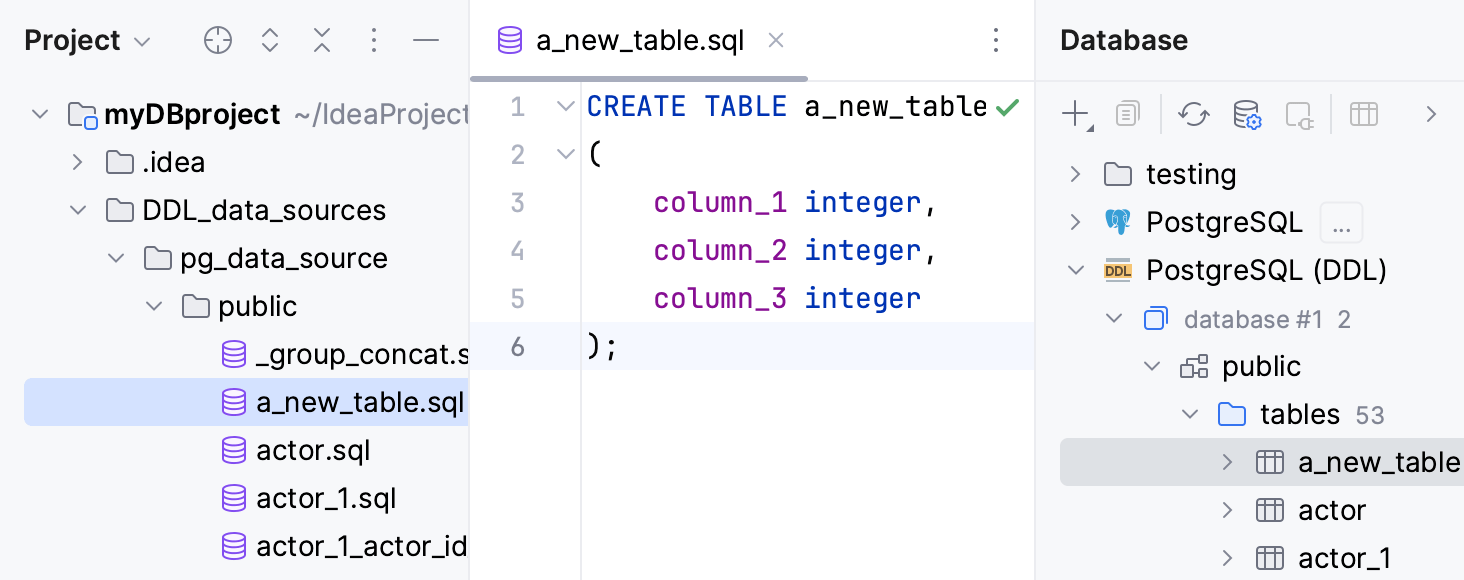
在 IntelliJ IDEA 中,您可以通过转储现有数据源并使用现有 SQL 文件来创建 DDL 数据源:
当您将现有数据源转储到 DDL 数据源时,包含该 DDL 数据源的 SQL 文件的文件夹会自动附加到 数据库工具窗口中。
如果所选数据源已有 DDL 数据源,则可以选择是将 DDL 文件转储到现有 DDL 数据源还是创建新数据源。
要使用现有 SQL 文件创建 DDL 数据源,请将包含 SQL 文件的目录添加到项目中,并将它们从 “项目”工具窗口拖动到 “数据库”工具窗口。
使用文件范围来筛选用作 DDL 数据源的源的文件和文件夹。当您将 DLL 文件转储到现有 DDL 数据源时,排除的文件将被忽略。
创建DDL数据源
将现有数据源转储到 DDL 数据源
在 数据库工具窗口(“视图”|“工具窗口”| “数据库”)中,右键单击要转储到 DDL 数据源的数据源,然后选择“导入/导出”|“数据库”。转储到 DDL 数据源。
要配置 DDL 数据源的代码设置,请参阅配置 DDL 生成设置。
在“数据源和驱动程序”对话框中,选择 DDL 数据源,然后单击“添加目录或 DDL 文件”。
在文件浏览器中,导航到将存储数据源的 DDL 文件的目录,然后单击“打开”。
单击“确定”。
从现有文件创建 DDL 数据源
打开数据源属性。您可以使用以下选项之一打开数据源属性:
在 数据库工具窗口(视图|工具窗口| 数据库)中,单击数据源属性图标
。
按。CtrlAltShift0S
在“数据源和驱动程序”对话框左窗格的“数据源”选项卡中,单击“添加”图标 ( ) 并选择“DDL 数据源”。
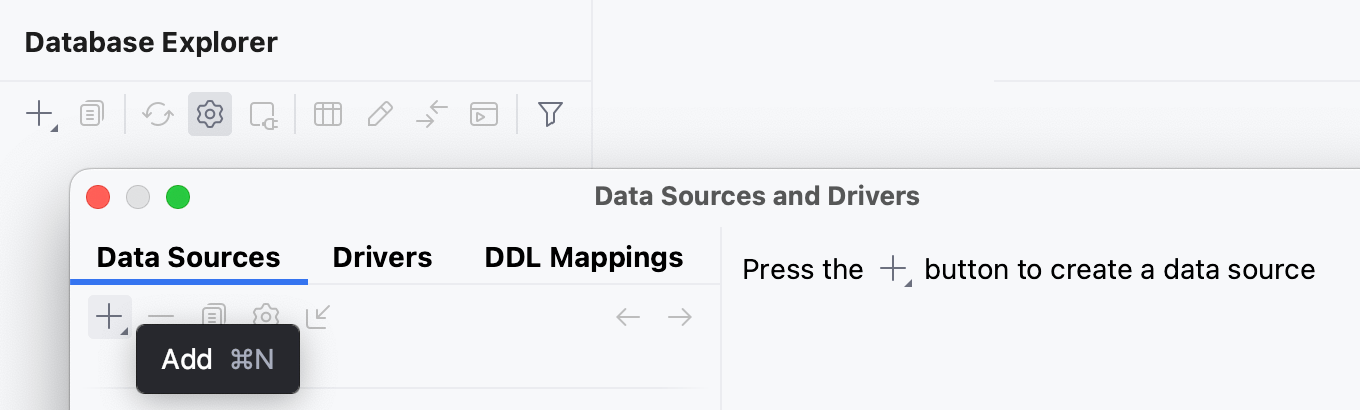
在“源”窗格中,单击“添加”按钮 (
)。
在文件浏览器中,导航到 SQL 文件或包含 DDL 语句的文件,然后单击“打开”。
单击方言链接并选择要用于添加的 SQL 文件的方言。
应用设置并单击“确定”。
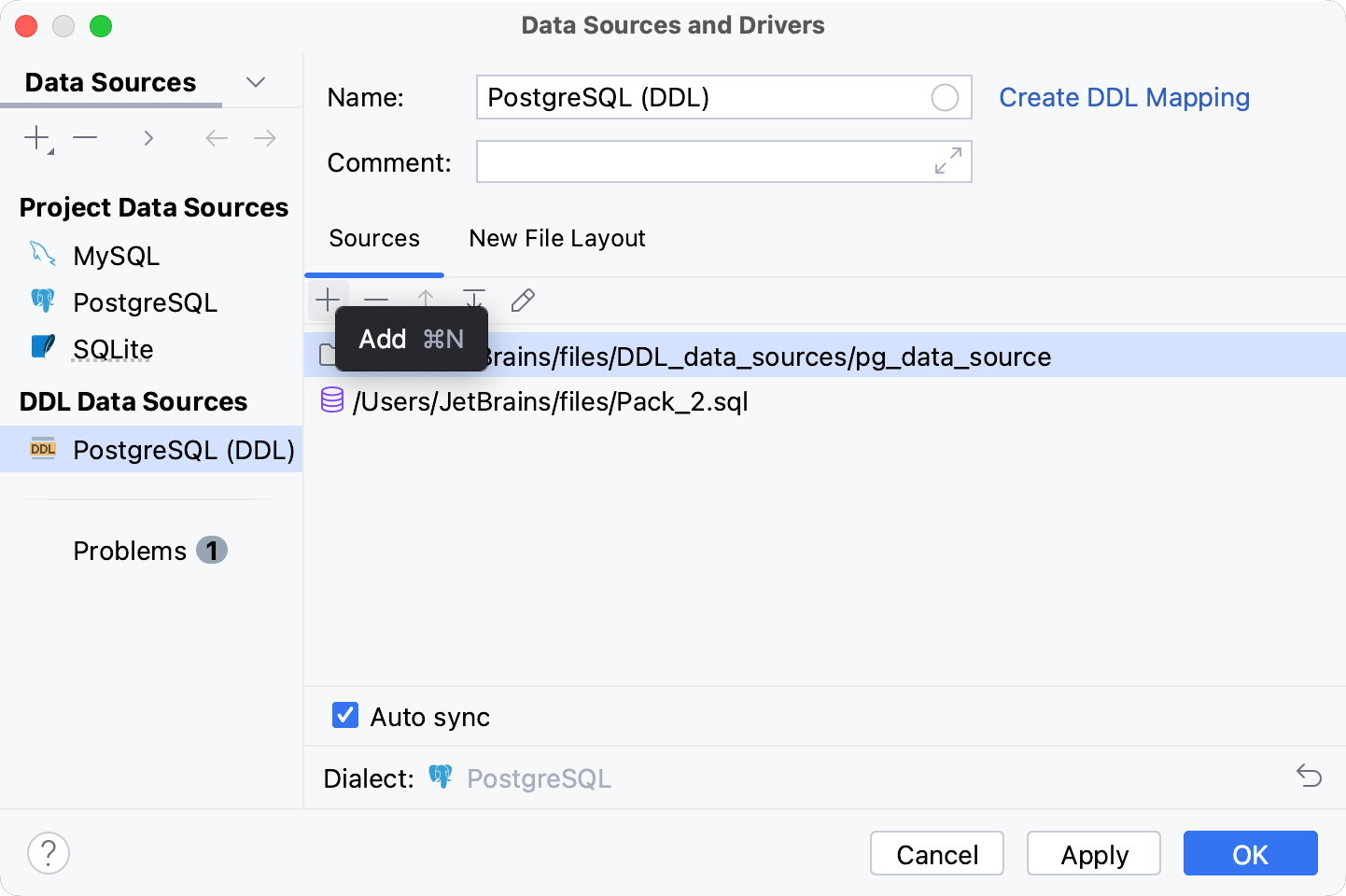
使用 DDL 数据源
使用范围过滤文件和文件夹
打开数据源属性。您可以使用以下选项之一打开数据源属性:
在 数据库工具窗口(视图|工具窗口| 数据库)中,单击数据源属性图标
。
按。CtrlAltShift0S
在“源”窗格中,单击“添加”按钮 (
)。
要使用范围添加和筛选文件和文件夹,请选择以下选项之一:
要使用现有范围,请从菜单中选择它。
要专门为当前 DDL 数据源创建一组文件,请选择Anonymous Scope。该范围不会与其他范围一起存储。
要编辑现有范围或创建新范围,请单击编辑范围。有关范围的更多信息,请参阅范围和文件颜色。
应用设置并单击“确定”。
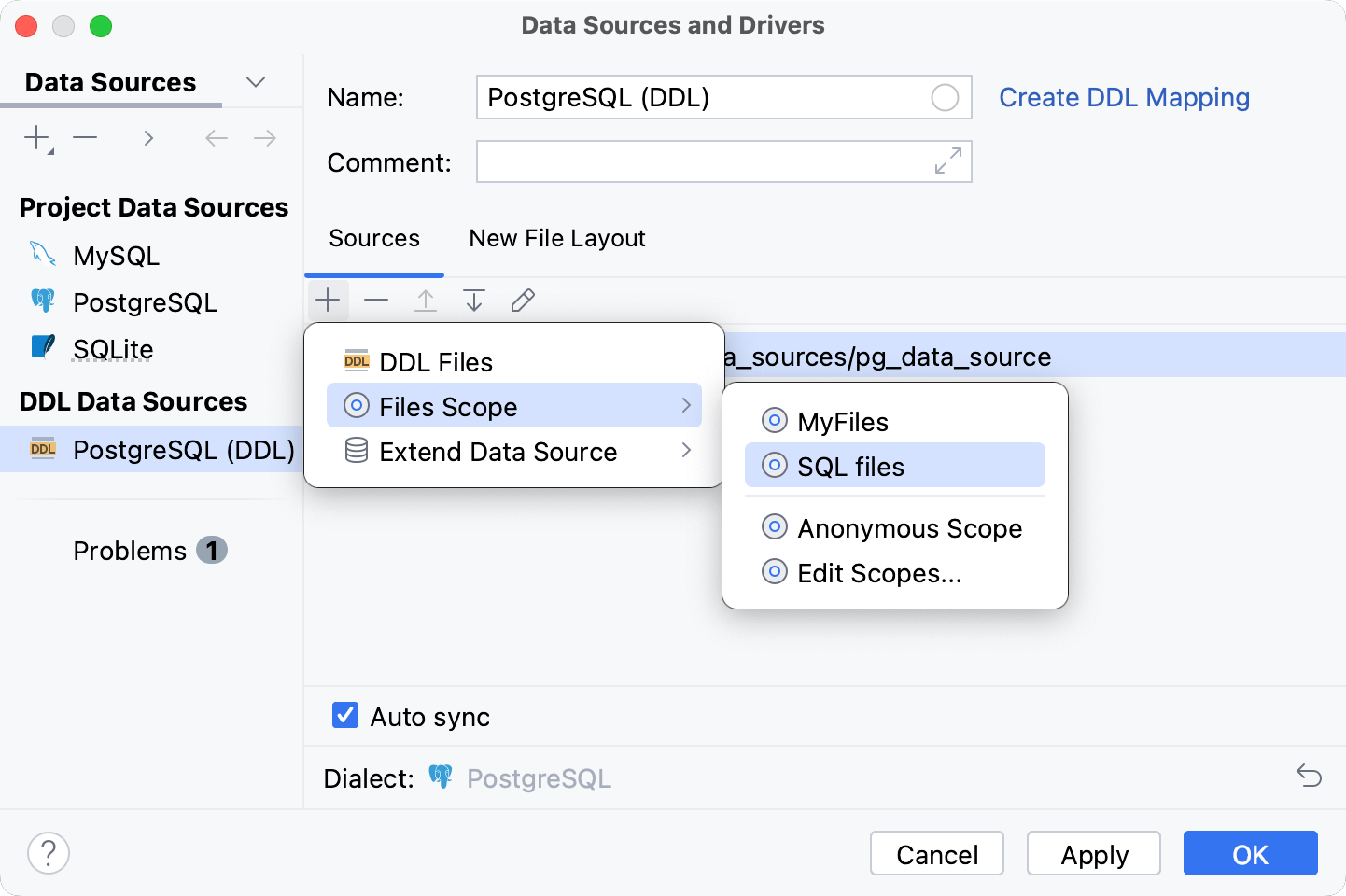
如果选择“自动同步” ,DDL 数据源将自动刷新,并更改相应文件。要禁用此行为,请清除该复选框。
引用数据源中的对象
您可以在 DDL 数据源中创建引用常用数据源中的表的索引。在您的代码中,该表将被正确引用,并且带有索引的表将出现在数据库树中。
打开数据源属性。您可以使用以下选项之一打开数据源属性:
在 数据库工具窗口(视图|工具窗口| 数据库)中,单击数据源属性图标
。
按。CtrlAltShift0S
选择要扩展的 DDL 数据源。
单击添加图标 (
),选择扩展数据源并选择要引用的数据源。
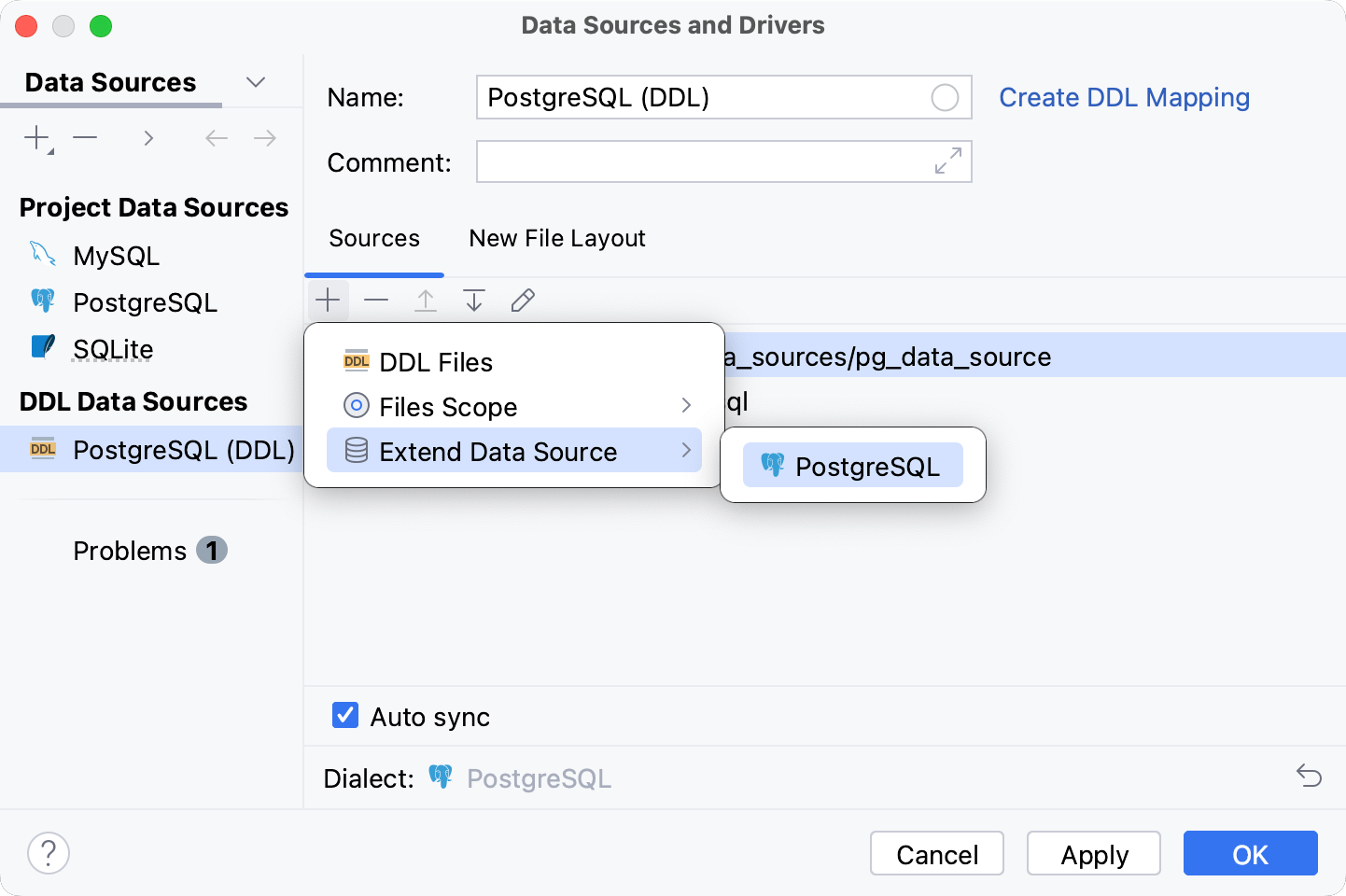
为 DDL 数据源中的 SQL 文件设置方言
打开数据源属性。您可以使用以下选项之一打开数据源属性:
在 数据库工具窗口(视图|工具窗口| 数据库)中,单击数据源属性图标
。
按。CtrlAltShift0S
单击要修改的 DDL 数据源。
在“源”选项卡上,单击“配置 SQL 方言”图标 (
)。
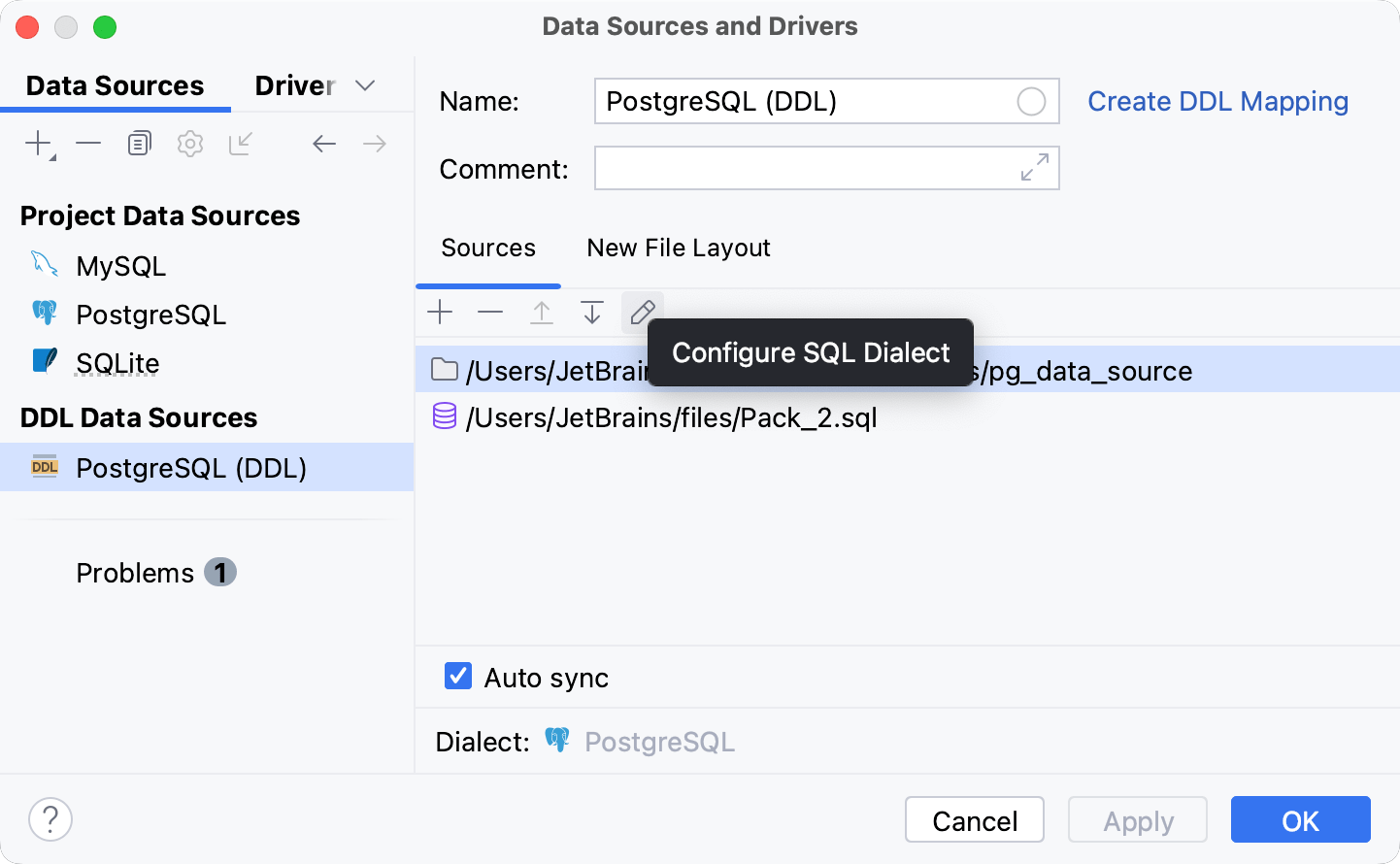
在 DDL 数据源中创建对象
在 数据库工具窗口(视图 | 工具窗口 | 数据库)中,右键单击 DDL 数据源节点下的项目并导航到新建。在对象列表中,选择要创建的对象。
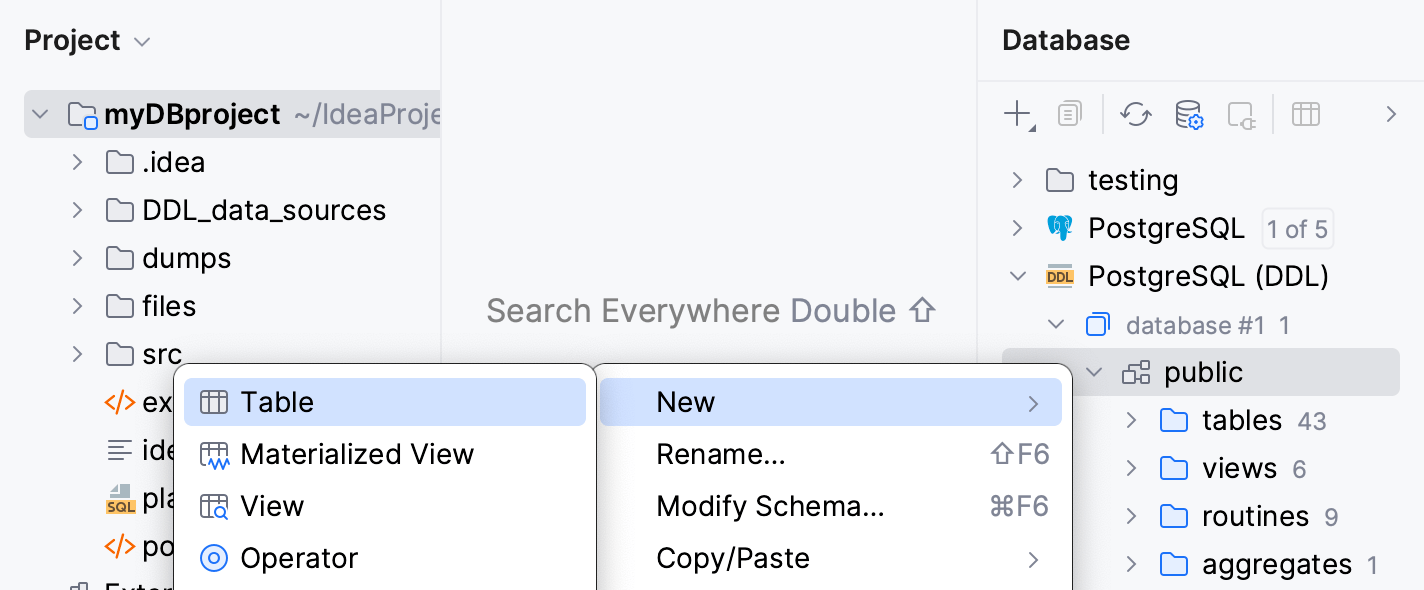
配置 DDL 生成设置
您可以为 DDL 数据源生成的文件配置代码设置。
打开数据源属性。您可以使用以下选项之一打开数据源属性:
在 数据库工具窗口(视图|工具窗口| 数据库)中,单击数据源属性图标
。
按。CtrlAltShift0S
在“数据源”选项卡上,选择 DDL 数据源。
单击“新建文件布局”选项卡。
新文件布局选项卡的设置
选项 | 描述 |
|---|---|
布局 | 定义如何存储和生成DDL文件的方式。
|
根路径 | 定义 DDL 文件的位置目录。 |
代码风格 | 将代码样式应用于生成的 DDL 文件。 |
使用架构名称限定对象 | 将架构名称添加到表名称中。当您在不同方案中拥有两个或更多具有相同名称的表时,您可以对表进行限定。该选项有以下参数:
|
地点限制 | 定义放置
|
重新生成数据库提供的属性定义代码 | 重新生成数据库作为源代码的一部分提供的属性定义。 |
重新格式化生成的代码 | 使用当前代码样式配置文件重新格式化生成的代码。此选项仅影响生成的代码,不会影响直接从服务器接收的代码。 |
默认模式/数据库 | 为 DDL 数据源中的对象设置默认架构或数据库。DDL 数据源具有未命名的数据库和模式。下表允许您设置默认架构名称。  |
感谢您的反馈意见!